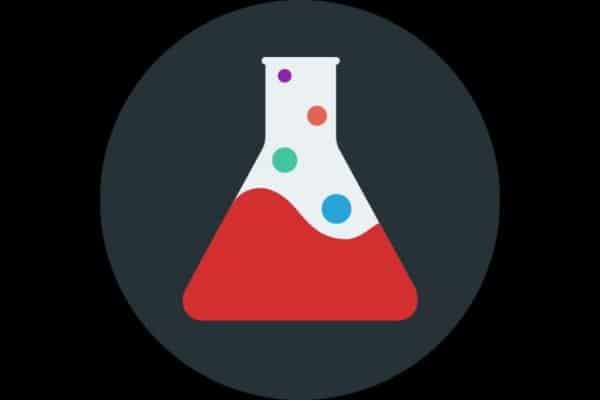Hoe om kontakte van Android na iPhone oor te dra sodat alle kontakte gestoor word, die oordrag van kontakte van Android na iPhone 6, 7, 8, 11,12,13 – invoer sonder verlies van data, werkmetodes in 2022-2023. Die gebruikers wat onlangs ‘n nuwe slimfoon aangeskaf het, stel belang in hoe om alle kontakte van Android na iPhone oor te dra. Daar is verskeie maniere om ‘n telefoonboek in te voer, wat hieronder bespreek sal word.
- Hoe om kontakte van Android na iPhone oor te dra – alle invoermetodes sonder en met dataverlies
- Hoe om kontakte van Android-selfoon na iPhone-simkaart oor te dra
- Hoe om kontakte van iPhone na Android oor te dra via Bluetooth
- Ons gebruik die toepassing
- Hoe om kontakte van Android na iPhone 11, 13 en ander gewilde modelle oor te dra na aktivering
- Wat as daar geen kontakte op die Apple-slimfoon is na die invoerprosedure nie – hoekom en wat om te doen
- Wat as nie alle rekords oorgedra is nie – hoekom gebeur dit en wat om te doen
Hoe om kontakte van Android na iPhone oor te dra – alle invoermetodes sonder en met dataverlies
Vir diegene wat reeds ‘n nuwe “appel”-foon gekoop het, of dit net gaan doen, sal die vraag beslis ontstaan hoe om alle kontakte van Android na iPhone oor te dra. As gevolg van die korrekte optrede, sal inskrywings uit die telefoonboek wat op die ou toestel gestoor is, nie verlore gaan nie.
Hoe om kontakte van Android-selfoon na iPhone-simkaart oor te dra
Die maklikste manier is om kontakte van Android na ‘n SIM-kaart oor te dra. Dit is genoeg om al die nommers op die SIM te stoor en dit in die skinkbord van die nuwe foon te plaas. Maar dit is die moeite werd om op te let dat tot 255 kontakte op ‘n SIM-kaart gestoor kan word.
As die telefoongids meer nommers bevat, sal jy ‘n alternatiewe manier moet soek om alle kontakte van Android na iPhone te stuur. Maak eers seker dat die oproeperlys op die SIM-kaart gestoor word en nie op die toestel self nie. In hierdie geval is dit nodig om die volgende volgorde van stappe uit te voer:
- Maak die stelseltoepassing “Kontakte” op jou gadget oop.

- Gaan na die telefoonboekinstellings deur op die ikoon met drie kolletjies te tik.
- Klik op Invoer/uitvoer kontakte.

- Vervolgens moet u die opsie “Voer na die skyf: SIM” kies.
- Dan sal jy gevra word van watter bron jy die nommers wil kopieer: uit die telefoonboek, Google of messenger.
- Merk die vereiste nommers met merkblokkies en bevestig jou keuse.
Hoe om kontakte van iPhone na Android oor te dra via Bluetooth
Daar is ‘n ander metode waarmee jy kontakte van Android na iPhone kan invoer sonder om data te verloor. Jy kan dit gebruik as ‘n indrukwekkende aantal telefoonnommers op jou slimfoon opgehoop het. Alle kontakte kan in een argieflêer gekombineer word. Die algoritme van aksies oor hoe om kontakte van Android na iPhone via Bluetooth oor te dra, sluit in:
- Gaan na die standaardtoepassing “Kontakte” op jou Android-toestel.
- Brei die instellings uit deur op die ellips-simbool in die regterhoek aan die bokant van die skerm te klik.
- Maak ‘n keuse ten gunste van die “Invoer / Uitvoer kontakte” opsie.
- Klik dan op die item “Stuur kontakte”.
- Die telefoonboek sal op die skerm vertoon word, waarin jy daardie kontakte kan merk wat jy na ‘n nuwe iPhone wil uitvoer.
- Tik dan op die “Stuur”-knoppie en spesifiseer die metode om die lêer met die gestoorde telefoonnommers te stuur. In hierdie geval kan jy ‘n e-posadres, kitsboodskappe, wolkberging of Bluetooth gebruik.

- Om kontakte van Android na iPhone oor te dra, sal jy die gestuurde argief na jou slimfoon moet aflaai.
Dit gebeur dat die eienaar van die gadget nie die hele telefoongids moes uitvoer nie, maar slegs een nommer. Byvoorbeeld, om vir iemand jou kontakinligting te stuur. Stap-vir-stap instruksies oor hoe om kontakte van telefoon na iPhone sim een vir een oor te dra:
- Maak die lys kontakte op ‘n slimfoon met Android OS oop.
- Merk die verlangde nommer deur die naam van die intekenaar met jou vinger te hou. ‘n Kieslys moet verskyn wat jou vra om die verwyder- of stuurfunksie te kies.
- Hier moet jy die “Stuur”-opsie kies en die formaat spesifiseer waarin die inligting gestuur sal word: in die vorm van teks, ‘n QR-kode of ‘n vCard-lêer.

- Nou bly dit om ‘n geskikte manier te vind om ‘n kontak in die voorgestelde lys te stuur, soos beskryf in die vorige instruksies. Daarna sal die nommer na die regte plek aangestuur word.
‘n Algemene metode om van Android na iPhone in te voer, is om die sinchronisasieprosedure deur ‘n Google-rekening uit te voer. Die volgorde van aksies sal soos volg wees:
- Begin die Instellings-toepassing op jou ou toestel.
- Vind die “Rekeninge”-item daar (afhangende van die bedryfstelselweergawe en slimfoonmodel, kan dit anders genoem word).
- Vind in die voorgestelde Google-lys en merk die gewenste profiel as jy by verskeie rekeninge gelyktydig aangemeld is.
- Oorkant die “Kontakte”-afdeling, sleep die skakelaar na die aan-posisie.
- Maak die instellings op die nuwe foon oop en kies die “Wagwoorde en rekeninge”-kolom daar.

- Hier moet jy ‘n Google-rekening byvoeg, na sy instellings gaan en die “Kontakte”-skakelaar aktiveer. Hierdie metode kan ook op die iPad toegepas word.
Ons gebruik die toepassing
Die oordrag van kontakte van Android na iPhone-toepassing laat jou onder andere ook toe om selfoonnommers na ‘n tweede slimfoon te kopieer. As daar ‘n behoefte is om oor te skakel na ‘n nuwe toestel, sal jy nie net die telefoongids moet uitvoer nie, maar ook die res van die gebruikerdata. Jy kan kontakte van Android en ander lêers tegelyk oordra deur die Skuif na iOS-nutsding te gebruik. In hierdie geval moet u hierdie toepassing op ‘n ou slimfoon installeer en die iPhone aanskakel. Daarbenewens is daar soortgelyke programme wat ontwerp is om data in te voer. Daar moet in gedagte gehou word dat die sagteware slegs kan werk die eerste keer dat jy die toestel begin. As die slimfoon voorheen gebruik is, sal jy ‘n fabrieksterugstelling moet uitvoer. Andersins sal die bedryfstelsel aanbied om die data van die ou mobiele toestel na die iPhone te kopieer. Op die huidige stadium is dit die moeite werd om die Skuif na iOS-funksie te gebruik. Volgende, moet jy die instruksies volg om sinchronisasie tussen toestelle op te stel. Benewens die kontaklys, kan u die gallery, geïnstalleerde toepassings en ander lêers kopieer. Stap-vir-stap gids oor hoe om kontakte van Android na iPhone oor te dra met die oordrag na iOS-toepassing:
Stap-vir-stap gids oor hoe om kontakte van Android na iPhone oor te dra met die oordrag na iOS-toepassing:
- Installeer hierdie mobiele toepassing op jou Android-foon.
- Begin die geïnstalleerde program en aanvaar die Privaatheidsbeleid deur op die “Gaan voort”-knoppie te klik.
- Dan sal jy toegang moet gee tot die ligging van die toestel.
- Daarna sal ‘n boodskap op die skerm verskyn wat jou vra om ‘n eenmalige kode in te voer.
- Nou moet jy jou iPhone aanskakel. Wanneer jy dit vir die eerste keer begin, sal jy gevra word om die taal- en netwerkinstellings op te stel. Vervolgens sal die Apps & Data-venster verskyn. Hier moet jy die knoppie “Dra data van Android oor” gebruik en klik op “Gaan voort”.
- Wag totdat die 6-syfer kode op die skerm vertoon word.
- Keer terug na Android en voer hierdie kombinasie in wat na die iPhone gekom het. Daarna moet die data-oordragkieslys verskyn.
- Die eerste toestel sal ‘n boodskap vertoon wat sê dat ‘n iPhone gevind is. Hier moet jy op die “Connect”-knoppie tik.
- Nou moet u die tipe lêers kies wat u na ‘n nuwe telefoon wil oordra, byvoorbeeld kontakte, korrespondensie, mediabiblioteek, rekeninge en ander belangrike data. Om voort te gaan, klik op die knoppie met dieselfde naam.
- Die proses om inligting oor te dra begin, waarvan die einde die moeite werd is om te wag. Tot dan word dit aanbeveel om albei slimfone opsy te sit. Die uitvoeringstyd van die prosedure hang af van die grootte van die lêers.
- Wanneer die oordrag voltooi is, sal jy moet voortgaan om jou iPhone op te stel deur ‘n Apple ID te skep.
Hoe om kontakte van Android na iPhone oor te dra: vinnig en maklik sonder om kontakte en data te verloor: https://youtu.be/lgH1S1_XVFY
Hoe om kontakte van Android na iPhone 11, 13 en ander gewilde modelle oor te dra na aktivering
Die maklikste manier om alle kontakte van Android na iPhone 11 en ouer modelle in te voer, is om ‘n VCF-lêer te skep. Die uitvoerproses verskil nie fundamenteel vir verskillende iOS-modelle nie. Om dit te doen, moet jy hierdie instruksies volg:
- Gaan vanaf jou Android-toestel na die Kontakte-toepassing.
- Aktiveer die opsie “Uitvoer” in die instellings.
- Maak ‘n keuse ten gunste van die skep van ‘n VCF-lêer en klik op die “Stoor”-knoppie.
- Stuur hierdie lêer per e-pos na die iPhone.

- Laai VCF af en hardloop dit op ‘n nuwe slimfoon.
Baie eienaars van nuwe “appel”-toestelle wonder hoe om alle kontakte van Android na iPhone 13/14 oor te dra. In hierdie geval is dit gerieflik om ‘n derdeparty-program MobileTrans-Phone Transfer te gebruik. Albei slimfone moet aan die rekenaar gekoppel wees. Die verbinding word gemaak via ‘n USB-poort. Jy sal die Wondershare MobileTrans nut moet installeer. Die program moet al die lêers spesifiseer wat oorgedra moet word. Wanneer die prosedure voltooi is, sal ‘n kennisgewing verskyn.
Die verbinding word gemaak via ‘n USB-poort. Jy sal die Wondershare MobileTrans nut moet installeer. Die program moet al die lêers spesifiseer wat oorgedra moet word. Wanneer die prosedure voltooi is, sal ‘n kennisgewing verskyn.
Wat as daar geen kontakte op die Apple-slimfoon is na die invoerprosedure nie – hoekom en wat om te doen
Bedryfstelselversoenbaarheidskwessies kan tydens die migrasieproses voorkom. As jy nie data direk kan oordra nie, kan jy probeer om dit deur ‘n rekenaar te doen, soos hierbo beskryf. Voordat u kontakte van Android na iPhone kopieer, moet u seker maak dat dit genoeg geheue het om al die inhoud te akkommodeer. Andersins sal jy onnodige lêers moet uitvee sodat alles suksesvol kan beweeg. Jy moet ook kyk of die Wi-Fi-netwerk gekoppel is.
Terselfdertyd moet u nie op hierdie tydstip toepassings gebruik nie, want die proses kan onderbreek word. Mobiele internet moet tydelik gedeaktiveer word. Daarbenewens word dit aanbeveel om die Smart Network Switch-funksie te deaktiveer. As dit nie help nie, word dit aanbeveel dat jy jou toestelle herbegin en weer probeer.
Hoe om alle kontakte, foto’s en ander data sonder verlies van Android na iPhone 11 oor die lug en via kabel oor te dra: https://youtu.be/O6efCY83lXg
Wat as nie alle rekords oorgedra is nie – hoekom gebeur dit en wat om te doen
Tydens die invoerproses kry gebruikers soms die feit dat sommige van die kontakte nie geskuif het nie. In hierdie geval moet u die stoorplek van die nommers nagaan. Wanneer jy met ‘n Google-rekening sinchroniseer, is dit belangrik om seker te maak dat toegang tot kontakte in die instellings toegelaat word. In hierdie geval moet jy by dieselfde rekening aanmeld. Nadat u die toestelle gesinchroniseer het, moet u voortgaan na die afdeling “Instellings” op die iPhone. Brei dan die item “Pos, adresse, kalenders” uit. Gebruik dan die opsie “Voeg rekening by” deur op die “Ander”-knoppie te klik. Nou moet jy “CardDAV rekening vir kontakte” kies. Hier moet jy op die “Voorstuur”-knoppie klik en wag vir die proses om te voltooi.
Gebruik dan die opsie “Voeg rekening by” deur op die “Ander”-knoppie te klik. Nou moet jy “CardDAV rekening vir kontakte” kies. Hier moet jy op die “Voorstuur”-knoppie klik en wag vir die proses om te voltooi.